
Järgmine samm on uue kihi loomine ja tööriista valimine halli esiplaani värviga pintsel (Võime proovida erinevaid toone, kuni valime endale sobivaima ja pildile vastava. Maalime Tomi näole, mis meid huvitab, on selle alaga tegelemine, sest rinnaku ja näo vahel on endiselt tuntav erinevus. Valime a termotuumasünteesi režiim neem Täpsustage ja me muudame Läbipaistmatus kuni pole rahul, sel juhul anname teile a 20% läbipaistmatus.

Kui see on tehtud, täiustame oma tekstuuri kõigis osades, mis tunduvad ebareaalsed, näiteks kulmud või piirkonnad, kus on liiga palju kontrastsust. Me teeme need tööriista kaudu Ülevalgustatud ja hakkame üle vaatama kõik alad, mida näeme pimedas ja mille kallal töötame varjuulatus. Mis meid huvitab, on tasakaalu, homogeensuse loomine kõigis pildiväljades. Meie eesmärk on varastada kõik fotoportreele omased nüansid, et skulptuuri tekstuur oleks realistlik.
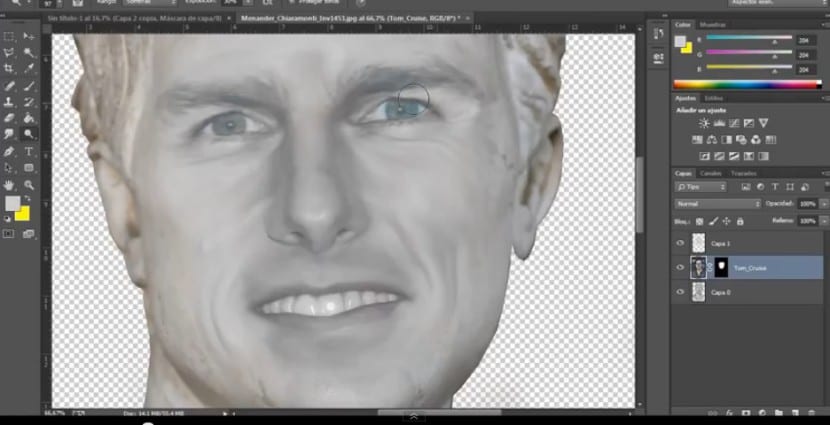
Tulemus muutub järk-järgult homogeensemaks ja ühtsemaks, kuid sellest ei piisa. Nüüd loome a uus kiht, mis meid huvitab, on suurema terviku loomine. Seekord tindime kogu kihi, läheme värvipoti tööriista juurde ja valime halli tooni (meie maitse järgi) ja toonime kogu kihi. See kiht peaks asuma kõigi teiste kohal, sest me tahame, et see avaldaks oma mõju ülejäänud kihtidele. Valime a termotuumasünteesi režiim de Color, sest see, mis meid huvitab, töötab just selle ala, pildi värviga. The Läbipaistmatus taandame selle a-le 50% (Kuigi te juba teate, et see väärtus on sõltuvalt meie projektist muutuv). Kuid nagu näete, mõjutab see efekt mitte ainult meie skulptuuri, vaid ka selle tausta ja see ei huvita meid. Selle ulatuse vähendamiseks rinnakorvini teeme valiku siluetist (läheme skulptuurikihi juurde ja klõpsame selle miniatuuril samal ajal, kui klõpsame sellel) ja läheme kihini, mille oleme tooninud halli loomiseks a kiht mask. Mõju mõjutab nüüd ainult meie skulptuuri.

Skulptuuri kallal töötamisel tuleb arvestada ka välimusega. Silmad peaksid olema võimalikult realistlikud, mille jaoks peame lõpetama heleduse, peame kõrvaldama kõik nüansid, mida see foto meile annab. Selleks valime silma, see ei pea olema täpne, oluline on see, et selle valiku sees on kauss. Siis vajutame a Ctrl + J ja dubleerime selle valiku uues kihis. Me läheme Pilt> Heledus ja kontrastsus ja mängime parameetritega seni, kuni iiris omandab näonahaga võimalikult sarnase tooni ja kontrasti.
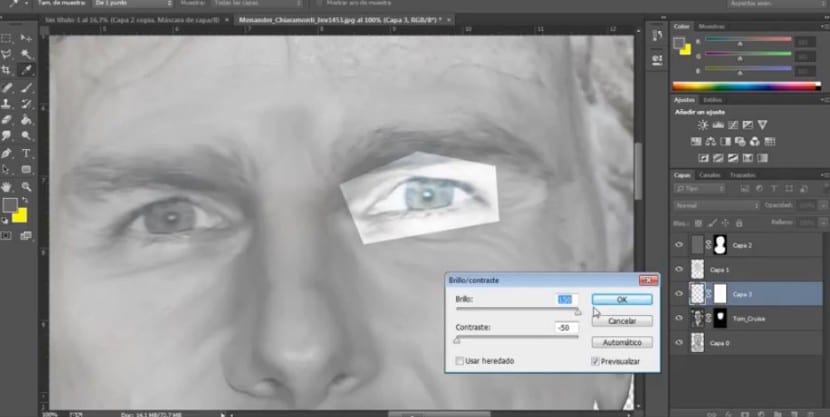
Kui see on tehtud, loome sellesse silma kihimaski ja hakkame musta esivärvipintsliga kõrvaldama piirkonnad, mis meid ei huvita. Vajaduse korral on soovitatav seda protsessi korrata ja dubleerida see kiht läbipaistmatuse mängimiseks. Samuti on see vajalik kõrvaldame õpilase ja pimestame kuna need elemendid lahutavad tõe meie koosseisust. Me läheme tööriista juurde Kloon ja iirise pinna valimisel kloonime selle, muutes heleduse kaduma. Vastupidise silmaga töötamiseks järgime sama protsessi.
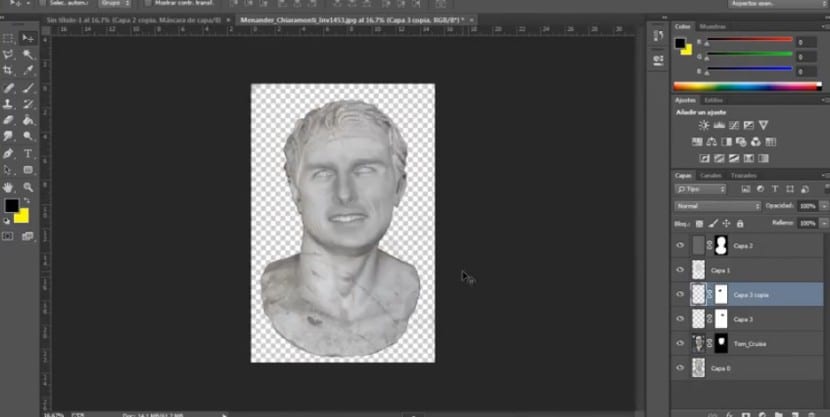
Järgmine samm on loomine reguleerimismaskid (Pidage meeles, et reguleerimismaskide lisamiseks peate valima poolkuu kujuliste kihtide all asuva nupu), et tervikuna töötada. Kasutame kahte reguleerimiskihti. Sellest Toon ja küllastus (Selles töötame eriti valgustuse ja muidugi küllastuse kallal), mängime parameetritega seni, kuni leiame oma ideele kõige paremini sobiva tulemuse. Teine reguleerimiskiht, mille lisame, saab olema Heledus ja kontrastsus ja otsime ka edukaima lahenduse.
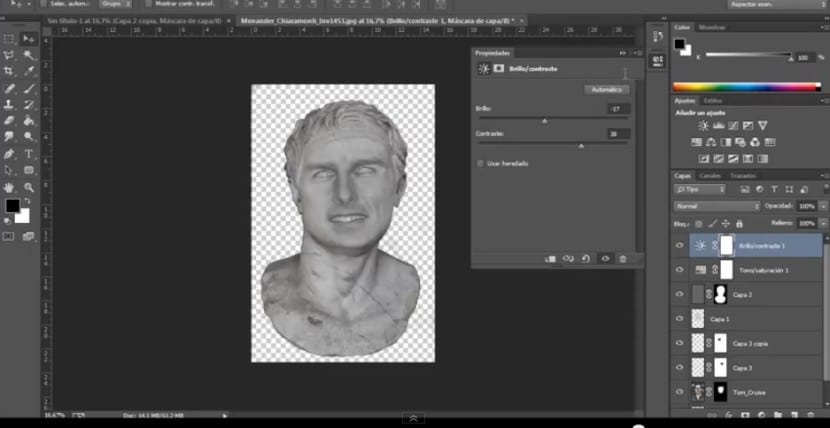
Järgmine samm on valikuline, tegelikult olen selle lõpptulemuseni jõudmiseks välja jätnud. See on umbes marmorist tekstuuri lisamine. Saame soovitud materjalist tekstuuri. Importime selle ja teisendame selle ning paigutame õigesse kohta. Segamisrežiimiga korrutada ja läbipaistmatus kohta 70%. Järgmine samm on meie skulptuuri silueti uuesti valimine ja meie tekstuuri kihile kihtmaski loomine. Viimaseks impordime oma fondi. Sel juhul kasutan Menanderi rinnale ilmunud tausta, impordin originaalfoto ja asetan selle kõigi teiste kihtide alla.
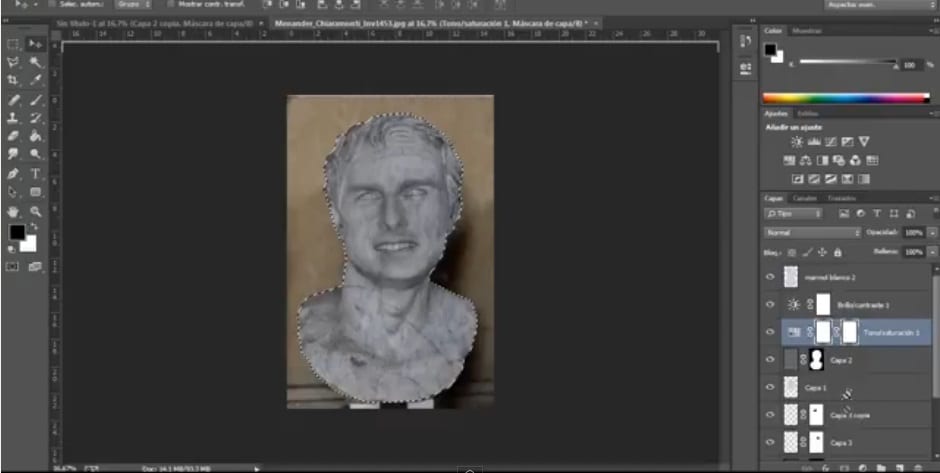
Noh, siin on meie kivi tekstuur üsna lihtsal ja realistlikul viisil. Lihtne, eks?